「povo(ポヴォ)」はauを提供する大手通信キャリアKDDIが2021年3月から開始した格安のオンライン専用ブランドです。
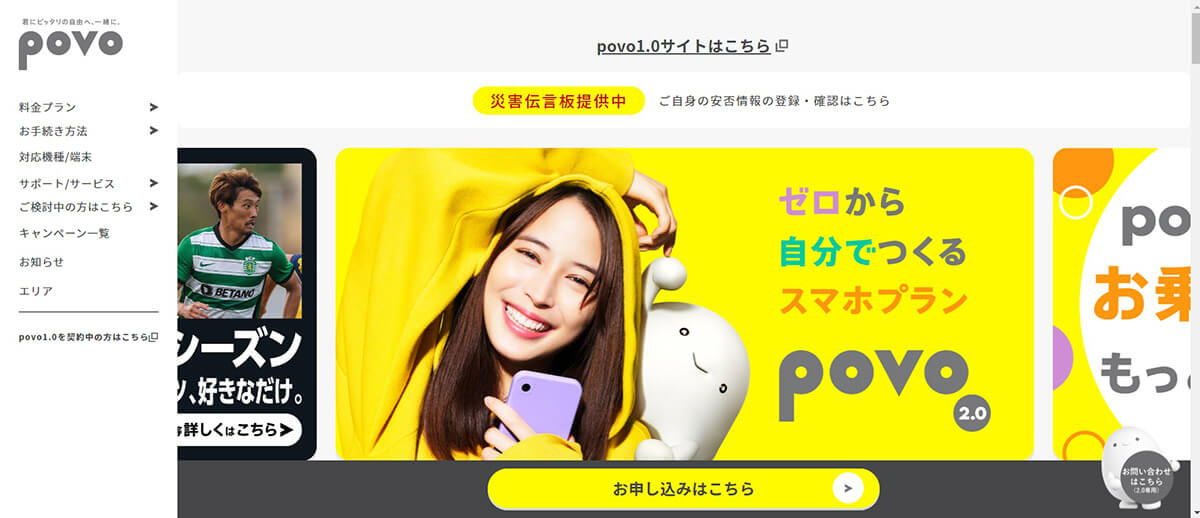
2021年9月下旬から、KDDIは新たな料金プラン「povo2.0」を順次提供開始。それに伴い、従来のpovoは「povo 1.0」に名称変更し、新規受付を停止しています(画像はpovo公式サイトより引用)
■「povo2.0」 のトッピング
| カテゴリ | トッピング名 | 料金/回 |
| データトッピング | データ追加1GB (7日間) | 390円 |
| データ追加3GB (30日間) | 990円 | |
| データ追加20GB (30日間) | 2,700円 | |
| データ追加60GB (90日間) | 6,490円 | |
| データ追加150GB (180日間) | 12,980円 | |
| データ使い放題 (24時間) | 330円 | |
| 通話トッピング | 5分以内通話かけ放題 | 550円 |
| 通話かけ放題 | 1,650円 | |
| コンテンツトッピング | DAZN使い放題パック(7日間) | 760円 |
| smash. 使い放題パック (24時間) | 220円 |
povo1.0は20GBのプランしかありませんが、povo2.0は1GBから自分の好きなデータ容量をトッピングできるという違いがあります。20GBで料金を比較すると、povo1.0は2,728円なのに対し、povo2.0では2,700円となっています
povo2.0は2021年秋に提供が開始されたばかりで「料金の話ばかりだけど、povo2.0の利用中に機種変更したくなった場合はどうしたらいいの?」と疑問に思う方もいらっしゃると思います。
povoのサイト内では端末の購入ができません。つまり、povoは基本的に「もともと持っていたスマホを使う」ことが想定されているので、余計に機種変更のやり方がわかりにくいといった側面がありますよね。
今回はpovo2.0での機種変更のやり方を解説します。
【povo契約前】povo2.0で機種変更をする方法 | SIMフリー端末を別途購入する場合
SIMフリー端末を別途購入し、povo2.0に契約したい場合は、手続きの二度手間を防ぐために事前に端末を購入し、買い替えた端末から「povo2.0アプリ」をダウンロードして、アプリから契約の申し込み手続きを行うことをおすすめします。
申し込み手続きを行う際は、事前に本人確認書類、クレジットカード情報、スマホを用意しましょう。
なお、povoのアプリには「povo1.0アプリ」と「povo2.0アプリ」があるので、黄色い「povo2.0アプリ」の方をダウンロードするよう気を付けてください。
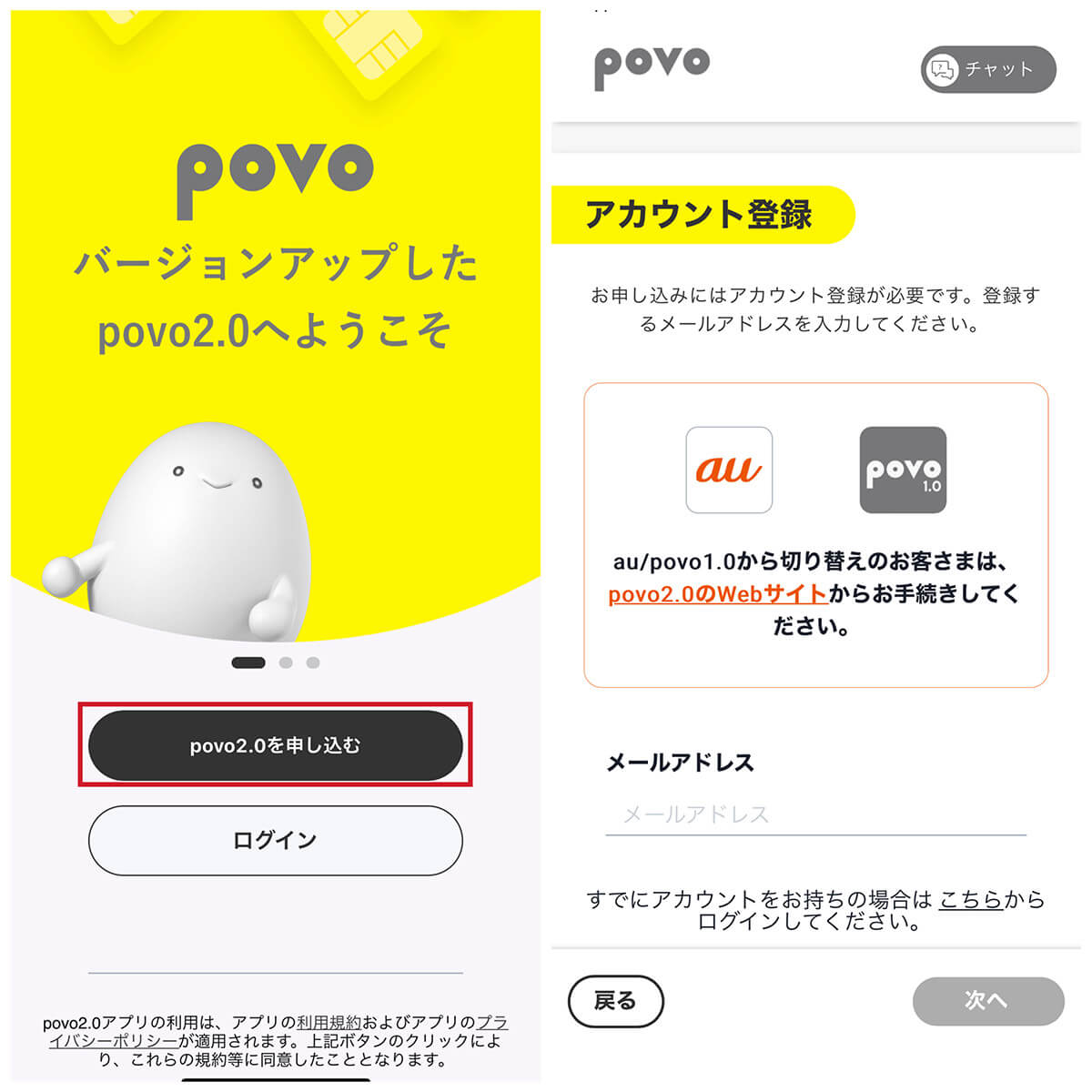
povo2.0への申し込み手続きは「povo2.0アプリ」をダウンロードして起動し、「povo2.0を申し込む」をタップして画面の指示に従って進めます。まずアプリの利用規約およびプライバシーポリシーに同意し、メールアドレスを登録してアカウントを作成します。メールアドレスでログインし、支払いに利用するクレジットカード情報など必要事項を入力します。eKYC(電子本人認証)を利用し、スマホのカメラで本人確認書類を撮影して本人認証が完了したのち、さらに必要事項を入力すれば申し込み完了です
契約後、郵送でSIMカードを受け取ったら、SIMを差し込んで開通手続きを行いましょう。
【povo契約前で現在auを利用中の方】povo2.0で機種変更をする方法 | au Online Shopで機種変更してからpovoを契約
現在auを利用中の方は、au Online Shopでスマホ本体を購入して機種変更してから、povo2.0へ申し込むのもおすすめです。
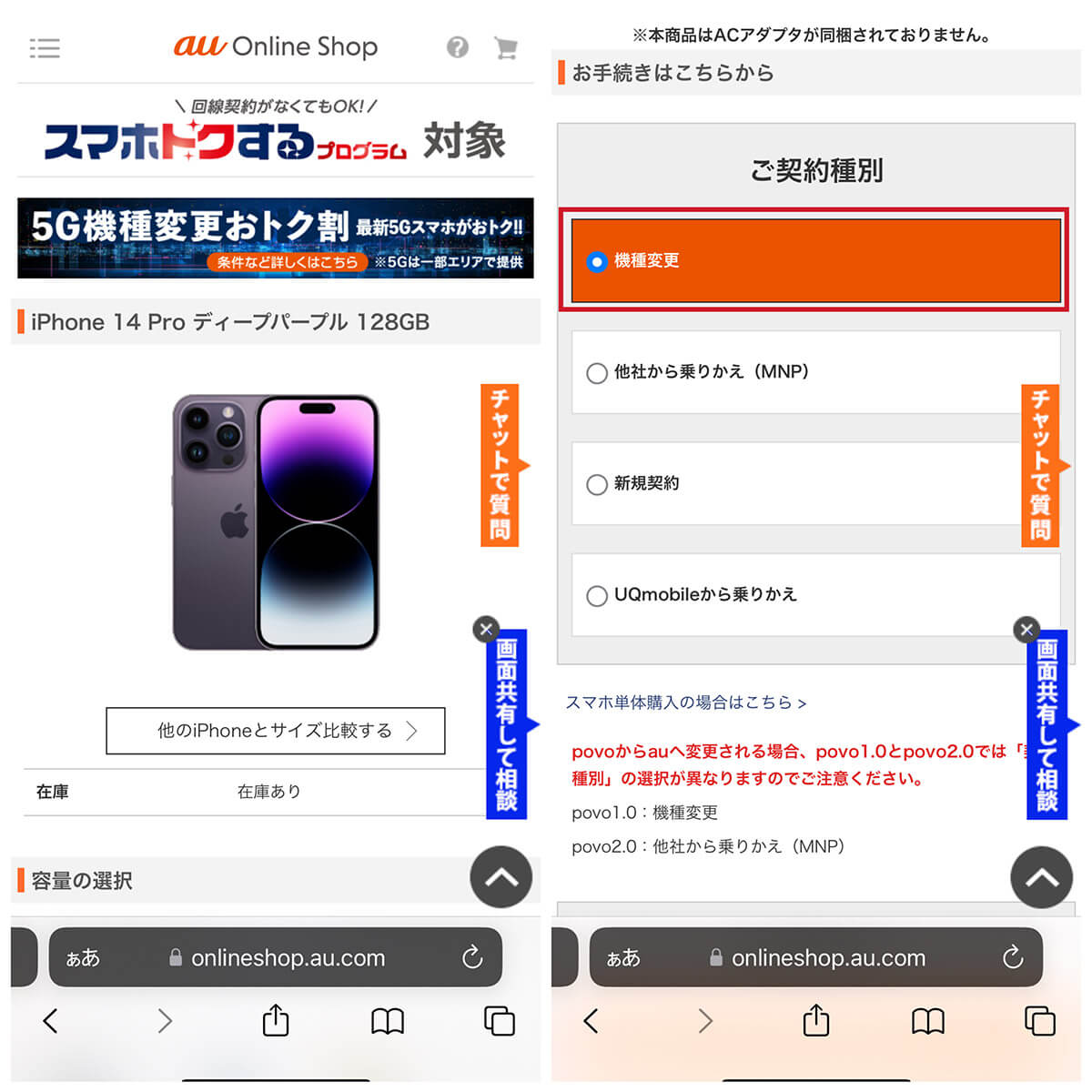
【1】au Online Shop へアクセスし、欲しい端末を探して「ご契約種別」で「機種変更」を選択します
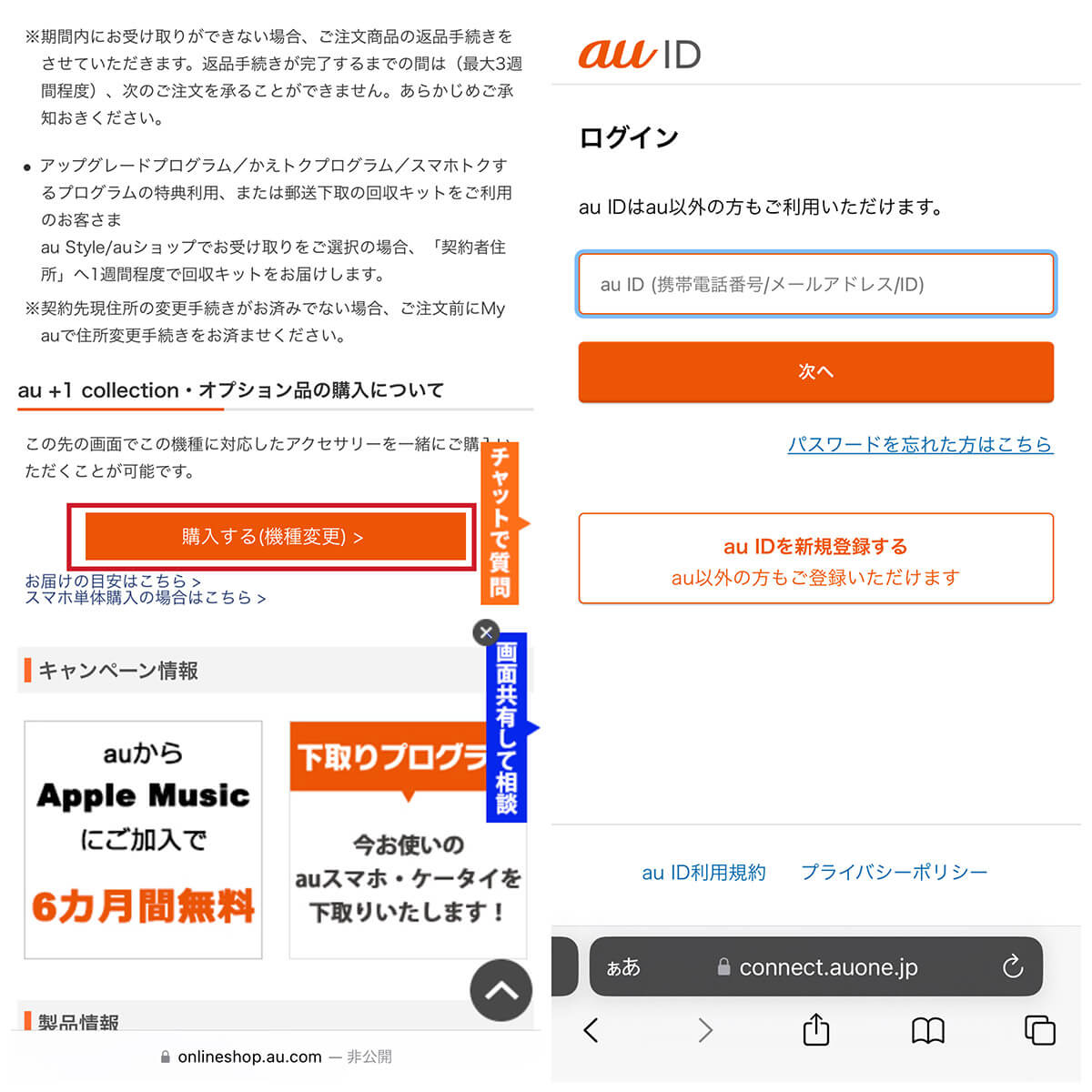
【2】支払い方法なども選択し、「購入する(機種変更)」をタップしてau ID でログインし、画面の指示に従って機種変更手続きを行います
新しい端末を受け取ったら「au ICカード」をに差し、必要に応じてデータ移行を行ってから、「povo2.0アプリ」をダウンロードしてアプリから契約の申し込み手続きを行いましょう。
【povo契約後】povo2.0で機種変更をする方法 | 端末購入済みか否かで微妙に手順が異なる
povo2.0をすでに契約しており、端末を変えたいという方も多いはずです。この場合、povo2.0で機種変更する方法は、端末を購入済みか否かで微妙に手順が違います。
「これから端末を用意する」場合は、以下の手順です。
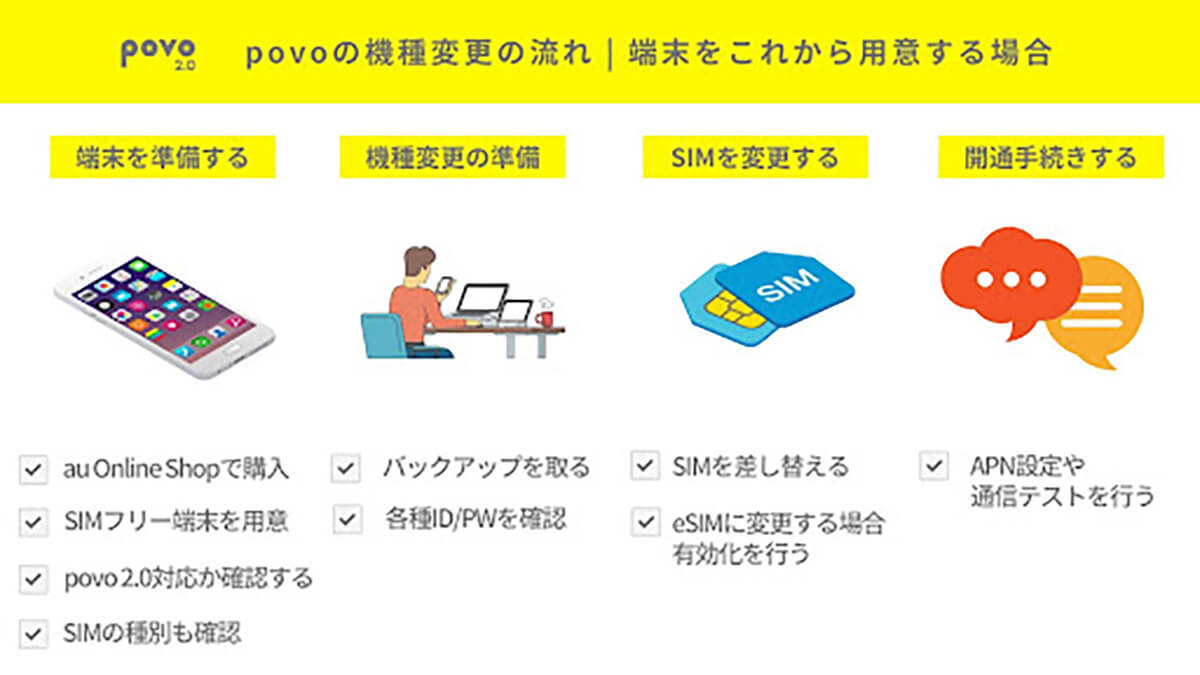
これから端末を準備する場合、端末はSIMフリーのpovo2.0対応端末を用意しましょう。機種変更の事前準備として、今お使いのスマホのバックアップを取っておきます。準備が整ったらSIMカードの場合は新しいスマホへ差し替え、eSIMの場合は新しいスマホをWi-Fi接続し、「povo2.0アプリ」にログインし、eSIMを再発行する手続きを実施します。その後、発信テスト用番号へ電話をかけ、モバイルデータ通信がつながるかの確認などの開通手続きをして機種変更完了です
これから端末を準備する際、「その端末はSIMフリーか」「povo2.0対応端末か」「SIMの種別は何か」の3点を必ずチェックしましょう。たとえばeSIM非対応の端末を用意したのに、povo2.0ではeSIMで契約してしまったという方が頻繁にいます。不安であればau Online Shopで対応端末を購入するようにしましょう。
すでに端末を準備してある場合、「機種変更の準備」から手順が始まります。実際のSIM変更や通信テストの段階でつまずくケースが多いので、そうした際の対処法は後述します。
【端末の準備】povo2.0で機種変更する方法 | au Online Shopでの端末購入手順
「povoの利用を継続したまま機種変更をしたい」場合は、以下の手順でau online shopで機種変更したいスマホ端末を購入しましょう。
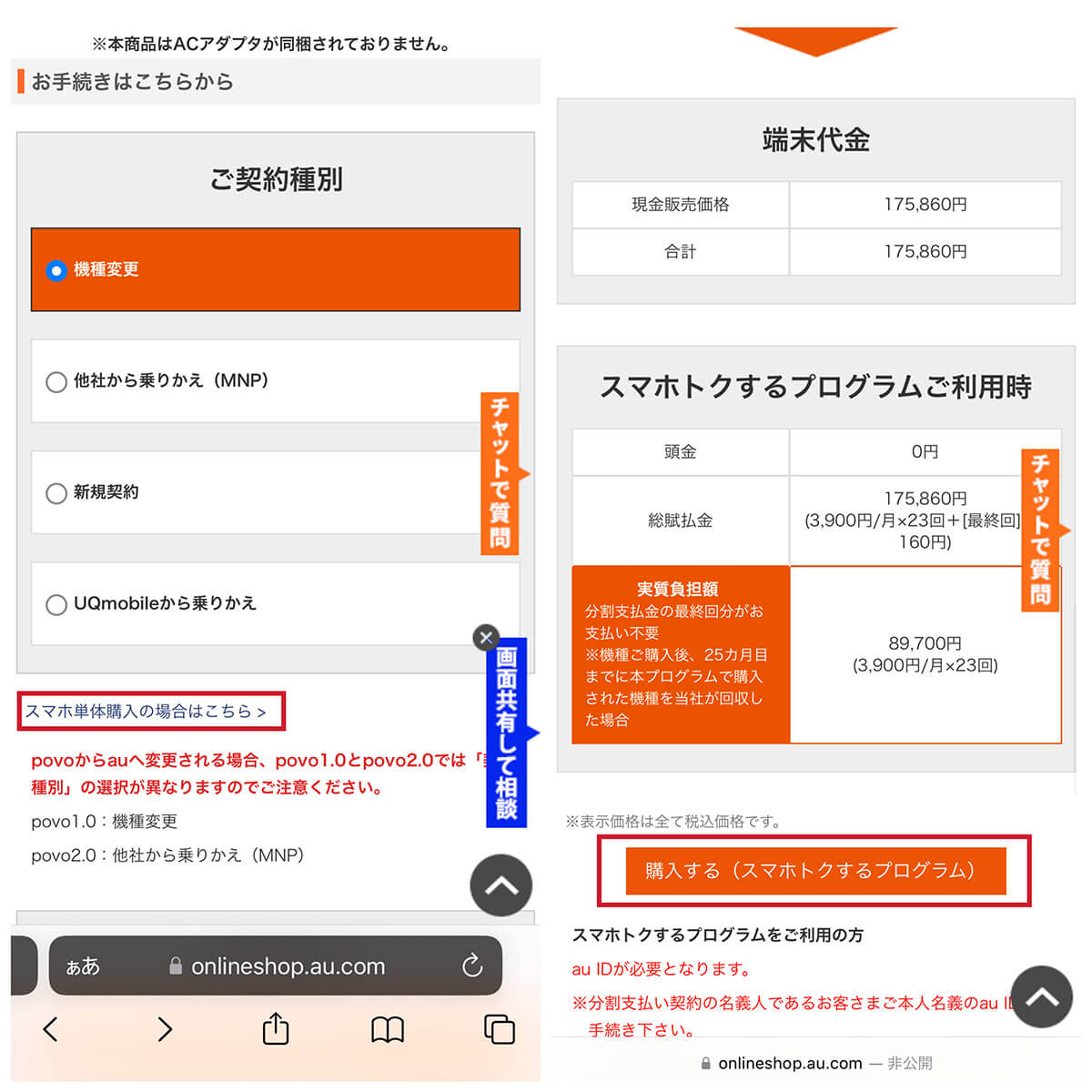
【1】au Online Shop へアクセスし、欲しい端末を探して「ご契約種別」の下にある「スマホ単体購入の場合はこちら」を選択します。【2】「分割支払い(スマホトクするプラグラム)」か「一括支払い」かを選択し、「購入する」をタップします
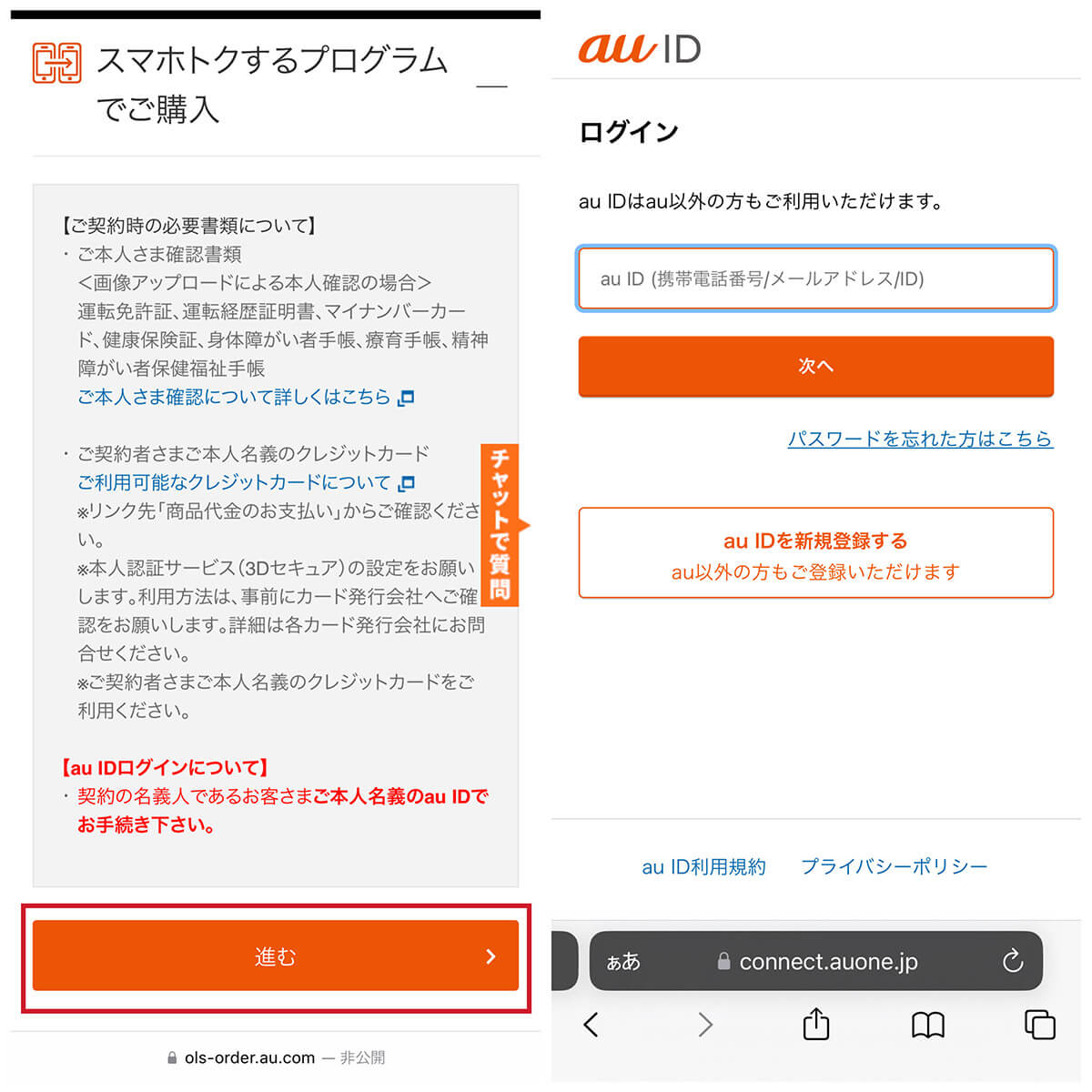
【3】「分割支払い(スマホトクするプラグラム)」を選択した場合は、契約時の注意事項が表示されるので確認して「進む」をタップします。【4】au ID でログインし、画面の指示に従って購入手続きを行います
なお、povoはauのサブブランドのため、「今はauと契約中だけどpovoへ変更したい」という方も多いと思います。auを利用中でpovo2.0に変更し、スマホ端末も新たに購入したいという場合は、前述した通り「スマホ単体の購入の場合はこちら」ではなく「機種変更」からスマホを購入しましょう。商品到着後、スマホの利用開始の手続きを行った後にpovo2.0へ申し込みましょう。
【注意点】SIMの種別も確認
今お使いのスマホ端末が物理SIM対応(eSIM非対応)のもので、povo2.0で申し込んだSIMがeSIMの場合、現在のスマホ端末は使うことができません。SIMの種類をどうするか迷ったら、スマホ端末もpovo2.0で申し込むSIMも、両方「物理SIM」にして、SIMを差し替えればすぐ使えるようにしておくことをおすすめします。
【機種変更の準備】povo2.0で機種変更する方法 | データのバックアップ
機種変更後の端末にデータを引き継ぐため、各種バックアップを行いましょう。iPhoneの場合は「クイックスタート」機能を使うと便利です。

「クイックスタート」は古いiPhoneから新しいiPhoneに機種変更するとき、端末同士を近づけるだけでデータ移行が簡単に行える機能です
クイックスタートできない場合の対処法は、こちらの記事を参照してください。
【SIMを変更する】povo2.0で機種変更する方法 | 物理SIMの場合
SIMカード対応のスマホ端末を新しく購入し、povo2.0でSIMカードを利用している場合は、現在利用中の端末からSIMカードを取り外して、新しい端末に差し込むことで利用することができます。
【SIMを変更する】povo2.0で機種変更する方法 | eSIMの場合
eSIMの場合は、複雑なアクティベーション手順が必要です。
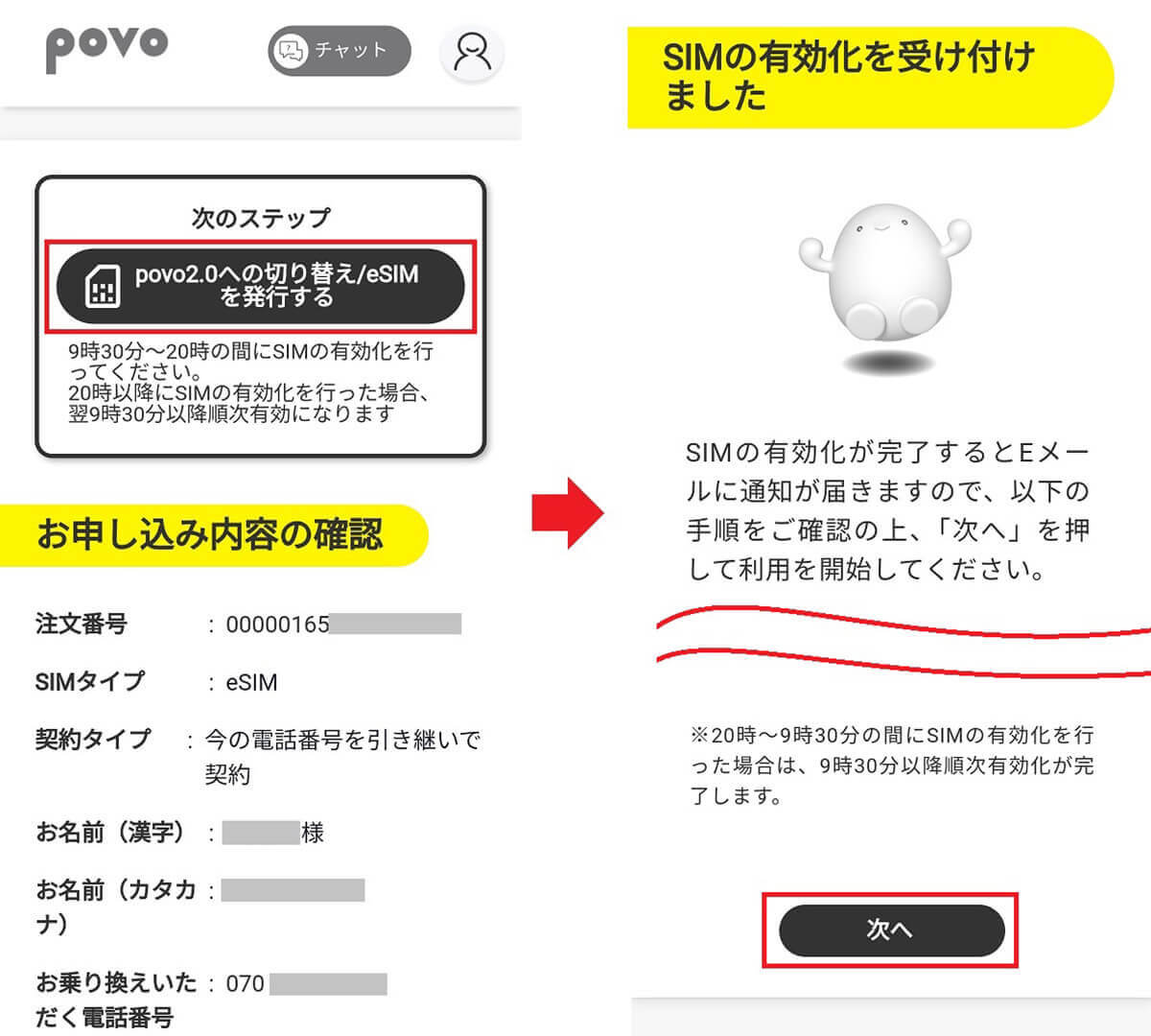
SIMカードからeSIMへ切り替える場合は、「povo2.0アプリ」からeSIM発行手続きを行います。もともとeSIMを利用していて機種変更した場合にも、eSIMの再発行手続きが必要となります
手順が複雑なので、eSIMを利用したい場合はこちらの記事を参考にしてください。
【開通手続きをする】povo2.0で機種変更する方法 | 各種APN設定など
最後に各種APN設定などの開通手続きを行います。iPhoneの場合はiOS15以上にOSのアップデートをするとAPN設定不要で利用できるので、OSがiOS15未満の場合はアップデートしましょう。
iOS15以上にアップデートしたら以下の手順で開通の手続きをします。
1.発信テスト用番号(111/通話料無料)へ電話をかけ、ガイダンスを最後まで聞いて電話を切る
2.Wi-Fiを切った状態でブラウザを起動し、モバイルデータ通信を利用してWebサイト(https://povo.jp)が閲覧できるかどうかを確認する
発信テストとモバイルデータ通信テストが終われば開通手続きは完了です。
povo2.0の機種変更がうまくできない主な理由
povo2.0の機種変更がうまくできないときの主な原因として、eSIM非対応機種でeSIMを利用しようとしているケースと、端末がpovo2.0に対応していないケースが挙げられます。
とくに中古端末を購入した場合、それらの点を確認していないケースが多く見受けられます。
eSIM非対応機種でeSIMを利用しようとしている | SIMカードを再発行
「povo2.0アプリ」から以下の手順でSIMカードの再発行を申請できます。
1、「povo2.0アプリ」を起動し、左上の人型マークをタップし「契約管理」ページへ進みます。
2、「契約管理」ページ下部の「SIM再発行」をタップし、「SIM再発行申請フォーム」上で「SIMカード」を選択し、再発行理由、契約者生年月日を入力します。
3、「契約管理」ページに戻り、「次へ進む」より本人確認手続き(eKYC)を行い、 画面に表示されている契約情報を確認して登録します。
端末がpovo2.0に対応していない
端末がpovo2.0に非対応の場合は、残念ながらpovo2.0の利用は諦めるしかありません。
なお、iPhoneであれば6S以降に発売されたものであればpovoに対応しています。また、Android端末であればそれぞれの機種でGoogle Pixel 5以降、au版のGalaxyでは S6 edge SCV31*7以降、au版のAQUOSではSERIE SHV32*7以降、au版のXperiaでは Z4 SOV31*7以降に発売されたモデルであればpovoに対応しています。
くわしくはpoveの「対応機種・端末」ページでご確認ください。
povo2.0の機種変更に最適なスマホの購入場所は?
前述した通り、povo2.0は端末が非対応では利用できません。そのためpovo2.0の機種変更では「povo2.0対応の端末」の購入が必須です。迷ったときやよくわからない場合は、今回ご紹介した手順でau Online Shopで購入するのが無難です。
※サムネイル画像は(Image:「povo」公式サイトより引用)






